O 2021 MacBook Pro adotou muitas mudanças internas e externas, desde a liberação da barra de toque até a adição do MagSafe. Embora a maioria das mudanças esteja sendo apreciada, há uma que não está indo tão bem. Sim, estou falando sobre o entalhe. Os usuários não adoram isso em iPhones e também não estão adorando no Mac.
Mas você sabia que existem várias maneiras de ocultar o entalhe do seu MacBook Pro? Deixe-me mostrar a você!
Vá para o modo de tela inteira Barras de menu de aplicativos em escala Use aplicativos de terceiros
1. Vá para o modo de tela inteira
A maneira mais rápida e simples de ocultar o entalhe é abrir o aplicativo em tela inteira. A configuração torna automaticamente a barra de menu preta, ocultando todo o seu conteúdo, incluindo o entalhe. E como a maioria dos aplicativos nativos e de terceiros oferece suporte ao modo de tela inteira, ele também é bastante universal.
Para habilitar o modo de tela inteira em qualquer aplicativo, clique no botão redondo verde (tela inteira) no canto superior esquerdo da janela. Você também pode ativar o modo de tela inteira a partir de um atalho de teclado; pressione Control + Command + F.
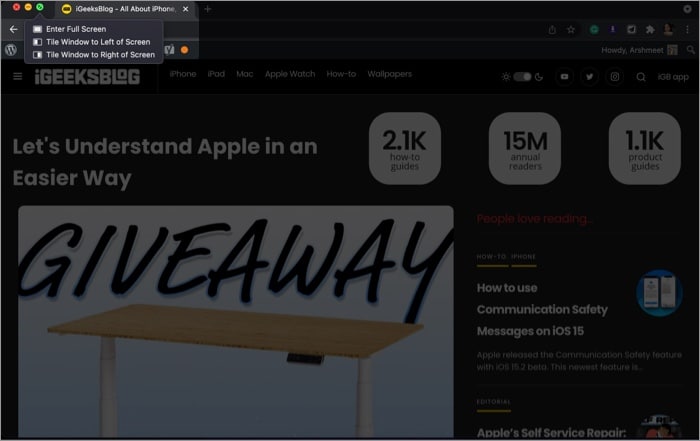
Se você precisar acessar algo na barra de menu, passe o cursor sobre a área. Os itens do menu reaparecerão e você poderá selecionar o que precisa. E quando você estiver pronto para sair do modo de tela inteira, clique no botão verde ou vermelho ou pressione Control + Command + F.
Dica especial : o entalhe também desaparece magicamente quando você invoca visualização dividida no Mac. Portanto, execute multitarefas até atingir a perfeição.
2. Dimensionar as barras de menu do aplicativo
Embora ocultar a barra de menu funcione para a maioria dos aplicativos, falha em aplicativos que usam amplamente os itens da barra de menu. Em alguns cenários, o entalhe da câmera acaba ocultando opções de menu, o que pode ser bastante perturbador.
Felizmente, a Apple percebeu o problema e incorporou um recurso interessante que dimensiona automaticamente a área da barra de menu do aplicativo para caber sob o área de entalhe.
Abra a pasta Aplicativo . Clique com o botão direito no aplicativo que você deseja. Selecione Obter informações no menu contextual. Na seção Geral , marque a caixa ao lado de Dimensionar para caber abaixo da câmera embutida .
Feche esta janela e reinicie o aplicativo; ele se ajustará automaticamente de acordo com a área do entalhe. Notavelmente, isso não se aplica a todo o sistema; você terá que habilitar a configuração individualmente para cada aplicativo.
3. Use aplicativos de terceiros
Uma grande coisa com problemas no paraíso da Apple é que pode haver um aplicativo para ele. E, felizmente, para todos os que odeiam notch, existem alguns aplicativos excelentes.
I. TopNotch
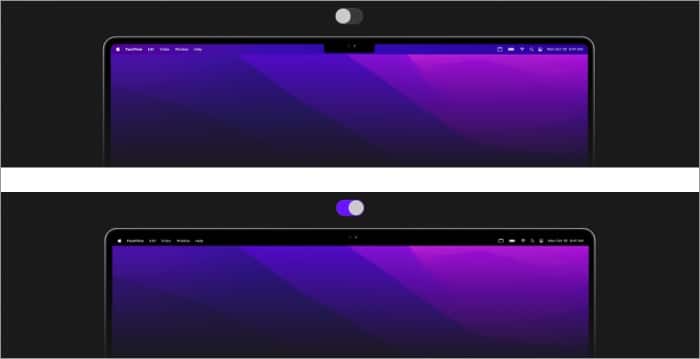
Um aplicativo simples que promete fazer o entalhe do MacBook Pro desaparecer como um ninja. Ele possui um botão de alternância que torna a barra de menu preta quando ativada e oculta o entalhe de forma eficiente.
Ele pode modificar os papéis de parede estáticos e dinâmicos do macOS e manter o entalhe escondido pelo tempo que você quiser. Além disso, é compatível com vários monitores e permite adicionar cantos arredondados aos papéis de parede para coincidir com os cantos arredondados do MacBook Pro.
Preço : Gratuito
II. Testa
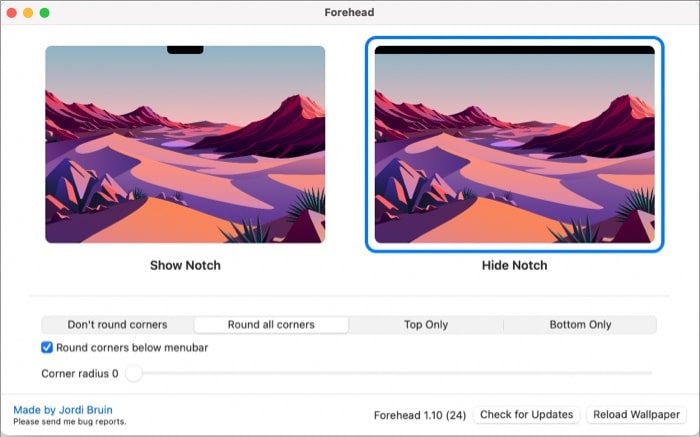
O desenvolvedor indie, Jordi Bruin, adora o novo notch. No entanto, ele sabe que muitos não aceitarão a mudança tão facilmente. Então, ele o converteu em uma oportunidade de ganho e desenvolveu o Forehead. O aplicativo modifica seu papel de parede atual para adicionar um fundo preto, que esconde o entalhe.
Curiosamente, ele leva o conceito de borda arredondada para outro nível com raio de até 100 cantos, uma opção para começar a arredondar os cantos abaixo da barra ou arredondar apenas os cantos superior ou inferior.
Embora ainda não suporte papéis de parede dinâmicos, o desenvolvedor pode lançar isso em atualizações posteriores.
Preço : grátis
III. De-Notch-ifier
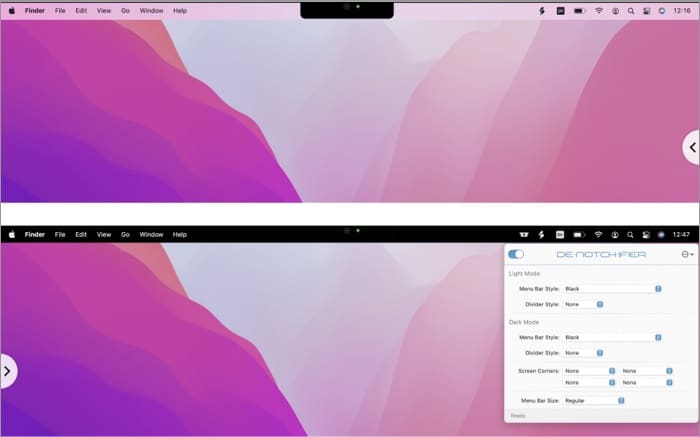
Já que você está nisso, por que não se divertir mais com a barra de menus? O De-Notch-ifier pode facilmente remover o entalhe do seu MacBook Pro com um toque. Ao lado disso, poderia ajudar a trazer mais cores para a barra de menu, 50 tons de vermelho, laranja, verde ou cinza.
O que mais? Você pode até definir cores diferentes da barra de menu para os modos Claro e Escuro e decidir o quão arredondados deseja os cantos. Além disso, você tem um período de teste de 14 dias, para que possa testá-lo o quanto quiser antes de gastar esse dinheiro.
Preço: $ 9,95
Tchau, Tchau notch 👋 👋
Com toda a franqueza, acho que todos devemos dar uma chance ao entalhe. Afinal, o iPhone 13 ainda está carregando um entalhe (embora menor do que antes). Portanto, podemos presumir com segurança que o entalhe do MacBook Pro veio para ficar e é melhor começarmos a adotá-lo.
A coisa boa é que podemos escondê-lo sempre que quisermos!
Para mais hacks incríveis do Mac, verifique as listas abaixo.
